【Winows10】添加桌面小工具(在桌面显示时钟,日历)
工具 显示 添加 桌面 时钟 日历
2023-09-27 14:25:18 时间
如图:
我希望看到的时间样式是这样的:

操作方法:
-
首先我们在电脑上打开浏览器,然后在百度搜索中输入“gatget revived”进行搜索
-
点击搜索结果中的快捷链接,在打开的网站页面点击“Download Sidebar”快捷链接。
-
下载完成后我们双击安装就可以了,按照安装向导进行操作即可。
-
安装完成后我们右键点击桌面空白位置,在弹出菜单中就会多出一个“小工具”的菜单项了。
-
这时会弹出我们熟悉的小工具窗口了,如果想要添加某个小工具,只要点击该小工具图标即可。
-
这时可以把需要的小工具添加到电脑桌面上了。
另外隐藏任务栏右下角时间的操作方法:
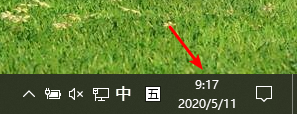
-
如果要隐藏该图标,我们只需要右键点击桌面左下角的开始按钮,在弹出菜单中选择“设置”菜单项。
-
在打开的Windows设置窗口中,我们点击“个性化”图标。
-
在打开的个性化设置窗口中,点击左侧边栏的“任务栏”菜单项。
-
在右侧的窗口中,我们点击“打开或关闭系统图标”快捷链接。
-
在打开的“打开或关闭系统图标”页面中,找到时钟设置项,把其后面的开关调整到关闭
-
这样再回到Windows10的桌面,可以看到在右下角的时间已不显示了。
参考文档:
Win10怎么样添加桌面小工具 如何设置桌面插件
相关文章
- Java架构师-调优(二):JVM性能调优【主要解决OOM(内存溢出)问题】【JDK内置工具:监控类(jps、jstat..)、故障排查(jinfo、jmap..)、可视化监控(VisualVM)】
- SQLiteStudio免费的mac下的sqlite 客户端工具
- .NET 程序集单元测试工具 SmokeTest 应用指南
- 内存泄漏visualvm工具使用
- zprofiler工具
- 用Javascript(js)进行HTML转义工具(处理特殊字符显示)
- 【DevOps】Rancher:RKE工具总结,备份与恢复
- 安装EPICS窗口显示工具MEDM和EDM
- Dynamics CRM2013/2015 插件注册工具登录后无法显示assembly列表问题的解决办法
- Docker 1.6发布:Engine与编排工具更新、Registry 2.0及Windows客户端预览
- AES的256位密钥加解密报 java.security.InvalidKeyException: Illegal key size or default parameters 异常的处理及处理工具
- idea复制springboot的maven项目后,修改了maven名称,但maven工具里的maven名称没改变,不生效
- 数据智能:工具之王
- 黑客常用的10大工具
- Git详解之六:Git工具













